利用Python操作excel表格的完美指南
目录
- 主旨
- 环境
- 安装模块
- 新建excel
- 单元格写入数据
- 合并单元格
- 居中显示
- 修改字体和颜色
- 总结
主旨
在日常工作中,我们会经常且频繁的使用excel表格,那么我们是否可以通过python来操作excel表格,让其自动化的来代替我们的工作呢?比如涉及到的居中、合并单元格、修改字体颜色等。
环境
linux 服务器一台,亦或者windows10电脑一台
python3.7.1版本,python3.x的都可以
安装模块
操作excel需要用到的模块是“xlwt”,我们需要使用python中的pip命令来安装此模块;
PS:centos默认的python是2.x版本,建议升级到python3.x版本,否则无法进行后续过程;可以参考这篇文章:https://www.jb51.net/article/207073.htm,即可查看具体安装过程;
[yunweijia@localhost jier]$ sudo pip3 install xlwt -i https://pypi.tuna.tsinghua.edu.cn/simple # 使用国内源下载xlwt模块 [yunweijia@localhost jier]$ sudo pip3 list # 查看下载结果 Package Version ---------- ------- pip 21.3.1 setuptools 39.0.1 xlwt 1.3.0 [yunweijia@localhost jier]$
新建excel
代码:
#coding:utf-8
#!/usr/local/python3/bin/python3
# 导入模块
import xlwt
# 新建一个excel
workbook = xlwt.Workbook(encoding='utf-8')
# 新建一个sheet,名字为“运维家”,可以创建多个sheet
worksheet = workbook.add_sheet('运维家')
# 保存excel,名字为“yunweijia”
workbook.save(str("yunweijia.xls"))
运行:
[yunweijia@localhost jier]$ python3 ceshi.py [yunweijia@localhost jier]$ ls ceshi.py yunweijia.xls [yunweijia@localhost jier]$
结果:
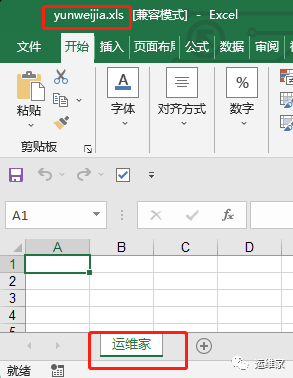
单元格写入数据
代码:
#coding:utf-8
#!/usr/local/python3/bin/python3
# 导入模块
import xlwt
# 新建一个excel
workbook = xlwt.Workbook(encoding='utf-8')
# 新建一个sheet
worksheet = workbook.add_sheet('运维家')
# 在单元格中写入数据
worksheet.write(0, 0, "你好")
worksheet.write(0, 1, "我好")
worksheet.write(0, 2, "大家好")
worksheet.write(1, 1, "嘿嘿嘿")
# 保存excel
workbook.save(str("yunweijia.xls"))
运行:
[yunweijia@localhost jier]$ python3 ceshi.py [yunweijia@localhost jier]$ ls ceshi.py yunweijia.xls [yunweijia@localhost jier]$
结果:
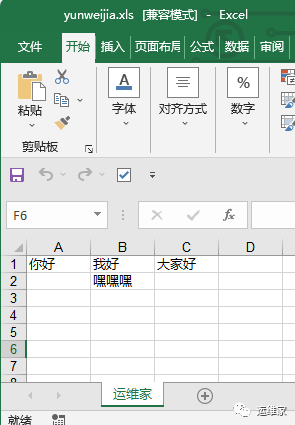
合并单元格
代码:
#coding:utf-8
#!/usr/local/python3/bin/python3
# 导入模块
import xlwt
# 新建一个excel
workbook = xlwt.Workbook(encoding='utf-8')
# 新建一个sheet
worksheet = workbook.add_sheet('运维家')
# 在单元格中写入数据
worksheet.write(0, 0, "你好")
worksheet.write(0, 1, "我好")
worksheet.write(0, 2, "大家好")
# 合并单元格(首单元格列,尾单元格列, 首单元格行, 尾单元格行)
worksheet.write_merge(1, 1, 0, 2, "嘿嘿嘿")
# 保存excel
workbook.save(str("yunweijia.xls"))
运行:
[yunweijia@localhost jier]$ python3 ceshi.py [yunweijia@localhost jier]$ ls ceshi.py yunweijia.xls [yunweijia@localhost jier]$
结果:
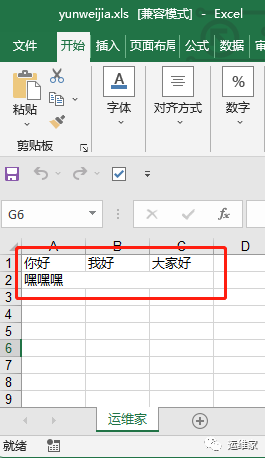
居中显示
PS:可以根据实际情况创建多个样式,只要名字不一样即可;
代码:
#coding:utf-8
#!/usr/local/python3/bin/python3
# 导入模块
import xlwt
# 新建一个excel
workbook = xlwt.Workbook(encoding='utf-8')
# 新建一个sheet
worksheet = workbook.add_sheet('运维家')
# 创建一个样式
head_style = xlwt.XFStyle() # 创建样式
# 设置单元格对齐方式
ahead_lignment = xlwt.Alignment() # 对齐初始化
ahead_lignment.horz = xlwt.Alignment.HORZ_CENTER # 水平居中
ahead_lignment.vert = xlwt.Alignment.VERT_CENTER # 垂直居中
head_style.alignment = ahead_lignment # 样式重载
# 在单元格中写入数据
worksheet.write(0, 0, "你好")
worksheet.write(0, 1, "我好")
worksheet.write(0, 2, "大家好")
# 合并单元格(首单元格列,尾单元格列, 首单元格行, 尾单元格行)
worksheet.write_merge(1, 2, 0, 2, "嘿嘿嘿", head_style)
# 保存excel
workbook.save(str("yunweijia.xls"))
运行:
[yunweijia@localhost jier]$ python3 ceshi.py [yunweijia@localhost jier]$ ls ceshi.py yunweijia.xls [yunweijia@localhost jier]$
结果:

修改字体和颜色
代码:
#coding:utf-8
#!/usr/local/python3/bin/python3
# 导入模块
import xlwt
# 新建一个excel
workbook = xlwt.Workbook(encoding='utf-8')
# 新建一个sheet
worksheet = workbook.add_sheet('运维家')
# 创建一个样式
head_style = xlwt.XFStyle() # 创建样式
# 创建字体
head_font = xlwt.Font() # 字体初始化
head_font.name = '楷体' # 字体
head_font.height = 300 # 大小
head_font.colour_index = 2 # 红色
head_style.font = head_font # 样式重载
# 设置单元格对齐方式
ahead_lignment = xlwt.Alignment() # 对齐初始化
ahead_lignment.horz = xlwt.Alignment.HORZ_CENTER # 水平居中
ahead_lignment.vert = xlwt.Alignment.VERT_CENTER # 垂直居中
head_style.alignment = ahead_lignment # 样式重载
# 在单元格中写入数据
worksheet.write(0, 0, "你好")
worksheet.write(0, 1, "我好")
worksheet.write(0, 2, "大家好")
# 合并单元格(首单元格列,尾单元格列, 首单元格行, 尾单元格行)
worksheet.write_merge(1, 2, 0, 2, "嘿嘿嘿", head_style)
# 保存excel
workbook.save(str("yunweijia.xls"))
运行:
[yunweijia@localhost jier]$ python3 ceshi.py [yunweijia@localhost jier]$ ls ceshi.py yunweijia.xls [yunweijia@localhost jier]$
结果:

总结
到此这篇关于利用Python操作excel表格的文章就介绍到这了,更多相关Python操作excel表格内容请搜索我们以前的文章或继续浏览下面的相关文章希望大家以后多多支持我们!
赞 (0)

